Cache (bộ nhớ đệm) không chỉ là một thuật ngữ kỹ thuật phổ biến mà còn là chìa khóa để tăng tốc độ truy cập internet. Hầu hết chúng ta đều sử dụng cache mỗi ngày mà không hề nhận ra vai trò của nó trong việc cải thiện hiệu suất duyệt web. Nhưng đôi khi, để đảm bảo rằng bạn luôn truy cập phiên bản mới nhất của trang web hoặc để giải quyết các vấn đề liên quan đến hiệu suất, việc xóa cache trở thành điều cần thiết.
Cache là gì?
Cache là bộ nhớ tạm thời được thiết kế để lưu trữ các tài nguyên thường xuyên được sử dụng, như hình ảnh, tệp JavaScript, CSS hoặc nội dung trang web. Khi bạn truy cập một trang web, trình duyệt sẽ tải tài nguyên từ máy chủ. Nếu tài nguyên đó đã được lưu trữ trong cache, trình duyệt sẽ sử dụng bộ nhớ cache thay vì tải lại, giúp cải thiện tốc độ tải trang đáng kể.
Các loại Cache thông dụng:
- Browser Cache (Bộ nhớ đệm trình duyệt): Lưu trữ dữ liệu trang web trên máy tính hoặc điện thoại của bạn.
- Server Cache (Bộ nhớ đệm máy chủ): Lưu trữ các trang web đã được xử lý sẵn trên máy chủ để cung cấp nhanh hơn.
- CDN Cache (Bộ nhớ đệm mạng phân phối nội dung): Lưu trữ nội dung website tại nhiều địa điểm toàn cầu để tối ưu hóa việc truy cập từ các khu vực khác nhau.
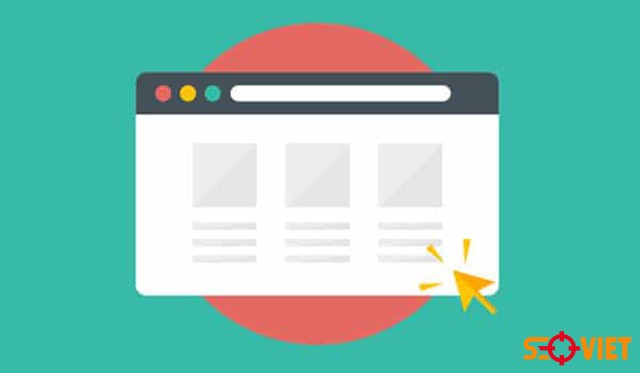
Tại sao Cache quan trọng?
Cache không chỉ giúp tăng tốc mà còn giảm tải cho máy chủ, tiết kiệm tài nguyên và nâng cao trải nghiệm người dùng:
- Tăng tốc độ truy cập website: Cache cho phép dữ liệu được cung cấp nhanh chóng từ bộ nhớ đệm thay vì máy chủ.
- Tiết kiệm tài nguyên máy chủ: Hạn chế xử lý các yêu cầu lặp lại, giúp máy chủ hoạt động hiệu quả hơn.
- Cải thiện trải nghiệm người dùng: Trang web tải nhanh hơn, người dùng ít phải chờ đợi.

Tại sao nên xóa Cache?
Mặc dù cache mang lại nhiều lợi ích, nhưng cũng có những lúc bạn cần xóa bỏ bộ nhớ đệm để đảm bảo hiệu quả hoạt động.
Các vấn đề phổ biến liên quan đến Cache
- Phiên bản cũ của trang web: Cache đôi khi lưu trữ dữ liệu lỗi thời, khiến bạn không thấy các thay đổi gần đây trên trang web.
- Xung đột dữ liệu: Dữ liệu cache cũ có thể gây ra lỗi trong việc tải trang hoặc chức năng của website.
- Bảo mật: Cache lưu trữ thông tin tạm thời có thể trở thành mối đe dọa nếu không được làm mới định kỳ.
Khi nào nên xóa Cache?
- Khi trang web không tải đúng cách hoặc hiển thị lỗi.
- Sau khi cập nhật một trang web và muốn kiểm tra thay đổi.
- Khi trình duyệt chạy chậm hoặc tiêu tốn nhiều tài nguyên.
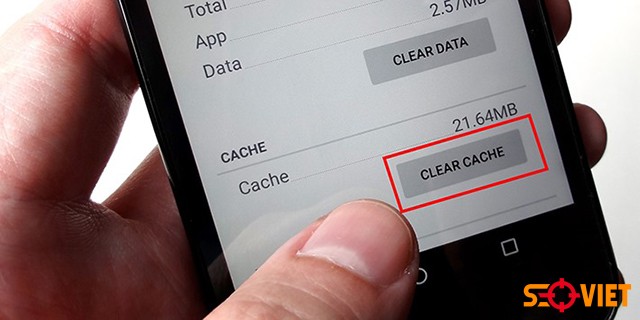
Hướng dẫn xóa Cache trên máy tính
Xóa cache định kỳ giúp bạn đảm bảo rằng trình duyệt luôn tải phiên bản mới nhất của trang web, cải thiện tốc độ và khắc phục các lỗi hiển thị.
Google Chrome
Google Chrome là trình duyệt phổ biến nhất hiện nay và việc xóa cache trên Chrome khá đơn giản:
- Mở Chrome, nhấn vào biểu tượng ba chấm (menu) ở góc trên bên phải.
- Đi tới Lịch sử > Xóa dữ liệu duyệt web.
- Trong mục Phạm vi thời gian, chọn khoảng thời gian (thường chọn “Mọi lúc” để xóa toàn bộ).
- Đánh dấu vào Hình ảnh và tệp được lưu trong bộ nhớ cache.
- Nhấn Xóa dữ liệu để hoàn tất.
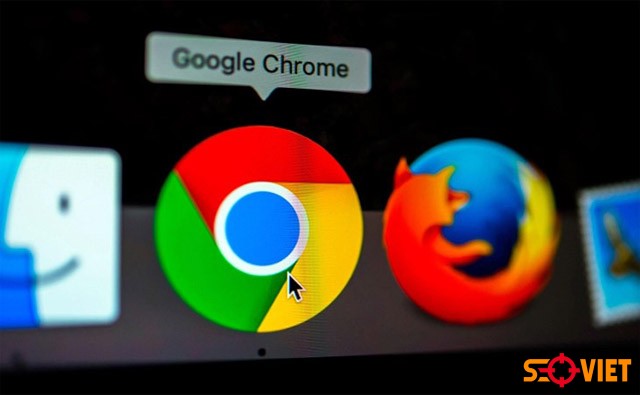
Mozilla Firefox
Firefox là trình duyệt nổi bật với các tính năng bảo mật và việc xóa cache cũng rất nhanh chóng.
- Mở Firefox, nhấn vào biểu tượng ba gạch ngang ở góc trên bên phải.
- Vào Thư viện > Lịch sử > Xóa lịch sử gần đây.
- Chọn khoảng thời gian cần xóa và đánh dấu mục Cache.
- Nhấn Xóa bây giờ.

Safari (Trên Mac)
Nếu bạn sử dụng Mac, Safari sẽ là trình duyệt mặc định.
- Mở Safari, chọn Lịch sử từ thanh menu, sau đó chọn Xóa lịch sử.
- Chọn khoảng thời gian (ví dụ: “Mọi lịch sử”).
- Nhấn Xóa lịch sử để hoàn tất.
Lưu ý: Nếu bạn không thấy mục này, hãy bật Chế độ Nhà phát triển trong Safari qua Safari > Cài đặt > Nâng cao, rồi vào menu Nhà phát triển để xóa cache.
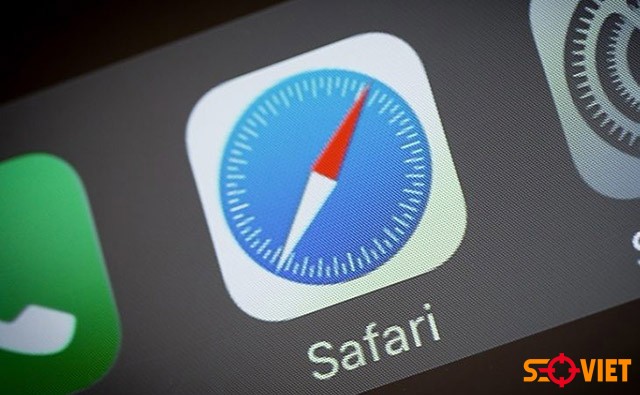
Xoá cache trên Microsoft Edge
- Chọn menu có bên góc phải màn hình và chọn Settings
- Chọn Choose what to clear.
- Để kết thúc quá trình bạn chỉ cần chọn Clear là xong.

Xóa cache trên trình duyệt Opera
- Vào thanh menu chọn history.
- Chọn clear browsing data.
- Chọn thời gian xóa, để xóa toàn bộ chọn the beginning of time.
- Chọn yếu tố muốn xóa: cached images and files, cookies.
- Ấn nút Clear browsing data.
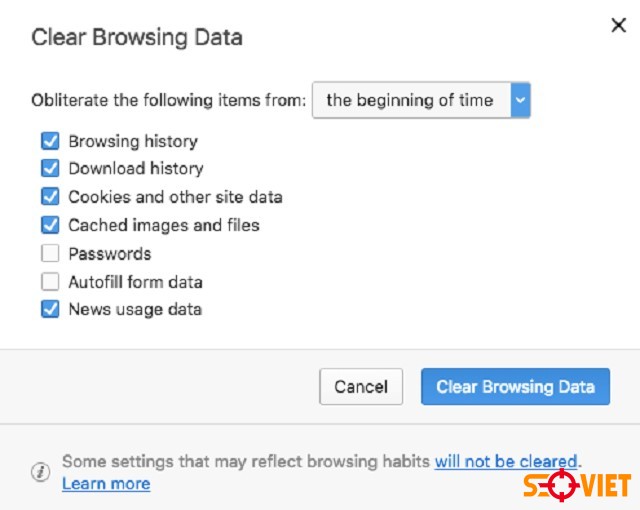
Hướng dẫn xóa Cache trên điện thoại
Xóa cache trên điện thoại là cách đơn giản và hiệu quả để giải phóng dung lượng, cải thiện hiệu suất ứng dụng và đảm bảo trải nghiệm duyệt web mượt mà.
Google Chrome (Android/iOS)
Trên Android:
- Mở ứng dụng Chrome, nhấn vào biểu tượng ba chấm.
- Đi tới Lịch sử > Xóa dữ liệu duyệt web.
- Chọn khoảng thời gian và đánh dấu Hình ảnh và tệp được lưu trong bộ nhớ cache.
- Nhấn Xóa dữ liệu.
Trên iOS:
Quá trình thực hiện tương tự như trên Android.
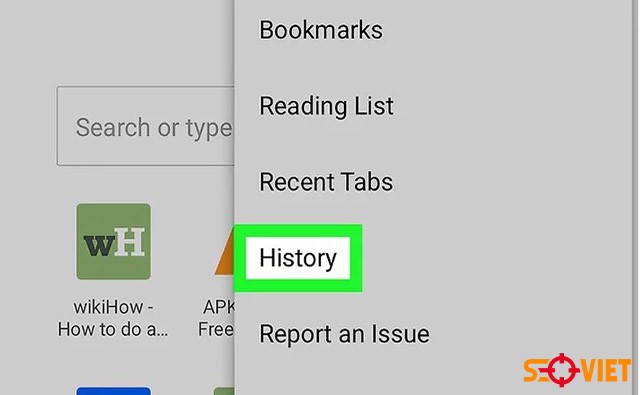

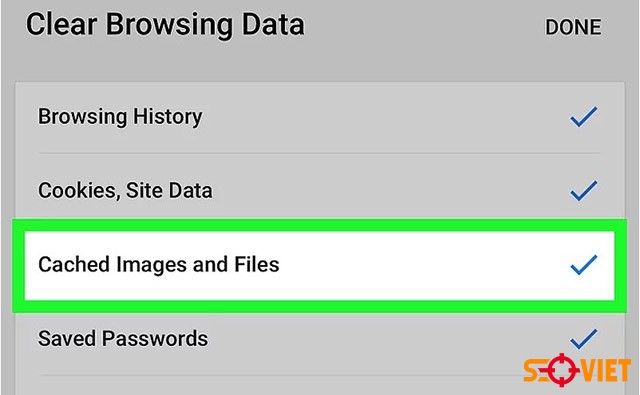
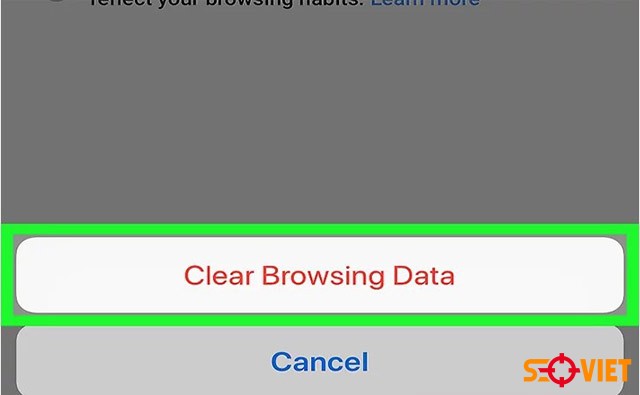
Mozilla Firefox (Android/iOS)
- Mở ứng dụng Firefox và nhấn vào biểu tượng menu (ba chấm hoặc ba gạch ngang).
- Chọn Lịch sử > Xóa lịch sử duyệt web.
- Đảm bảo đã chọn Cache và nhấn Xóa dữ liệu
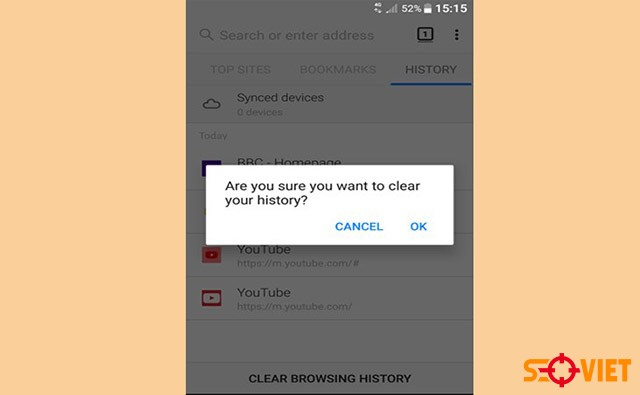
Safari (iOS)
- Vào Cài đặt trên iPhone, cuộn xuống và chọn Safari.
- Nhấn vào Xóa lịch sử và dữ liệu trang web.
- Xác nhận hành động để hoàn tất.
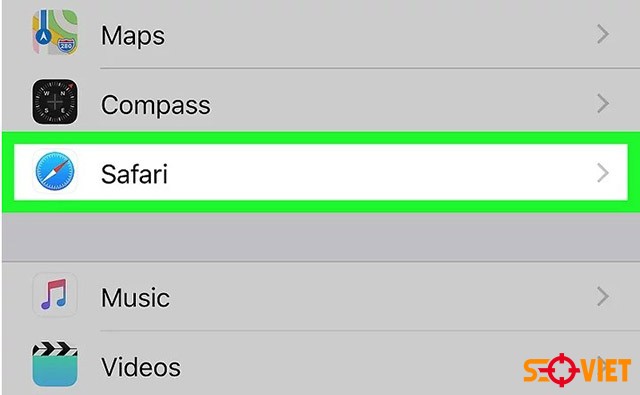
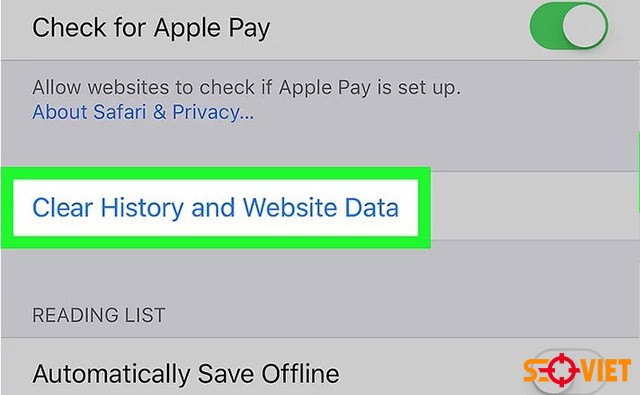
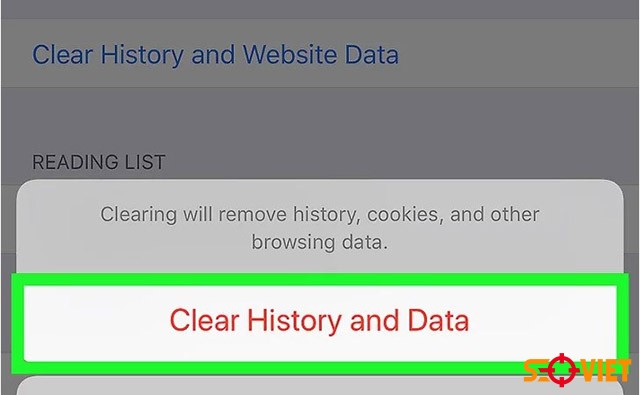
Opera Mini (Android)
- Ân biểu tượng của Opera dưới cùng của trình duyệt.
- Chọn icon cài đặt để vào settings.
- Chọn Clear browsing data.
- Chọn thuộc tính cache muốn xóa.
- Nhấn OK để xác nhận xóa.
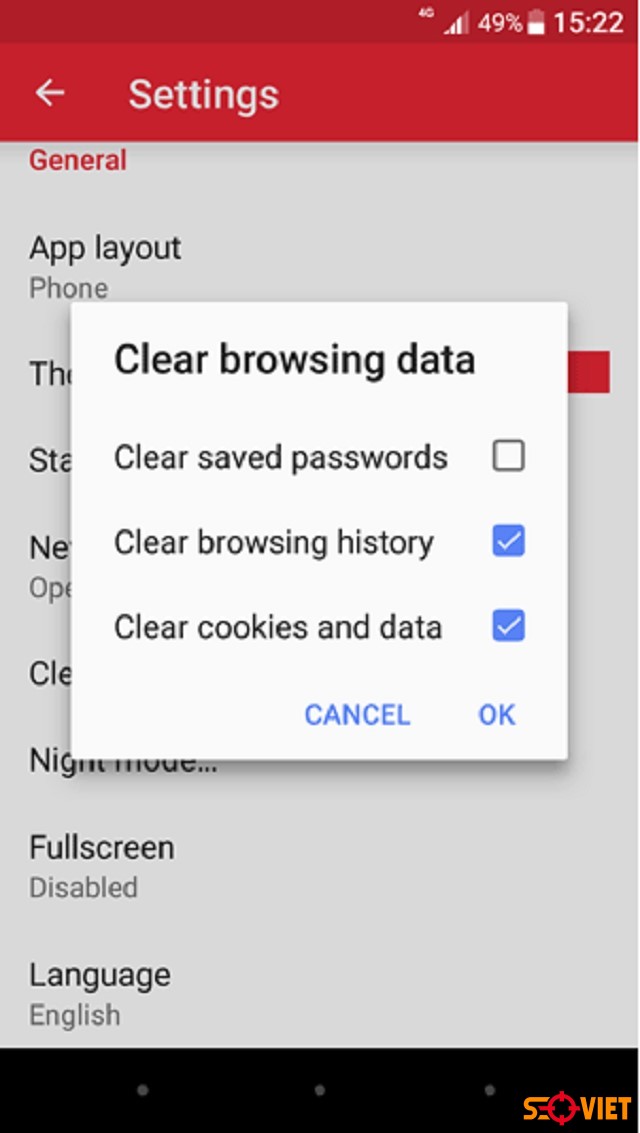
Lợi ích khi xóa Cache
Xóa cache giúp đảm bảo bạn luôn truy cập phiên bản mới nhất của trang web, tăng hiệu suất thiết bị và khắc phục các lỗi hiển thị không mong muốn.
Cập nhật nội dung mới nhất
Việc xóa cache giúp bạn đảm bảo rằng mình đang xem phiên bản cập nhật nhất của trang web. Điều này đặc biệt quan trọng khi bạn cần kiểm tra các thay đổi mới trên website.
Giải quyết vấn đề hiệu suất
Xóa cache có thể khắc phục các lỗi như:
- Trang web không tải đúng cách.
- Tình trạng treo trình duyệt.
- Các xung đột dữ liệu làm chậm hiệu suất duyệt web.
Tăng tính bảo mật
Khi bạn xóa cache, các thông tin tạm thời như thông tin đăng nhập cũng được loại bỏ, giảm thiểu nguy cơ lộ dữ liệu cá nhân.
Các công cụ quản lý Cache hữu ích
Các công cụ quản lý Cache hữu ích giúp bạn dễ dàng tối ưu hóa hiệu suất website và đảm bảo trải nghiệm người dùng mượt mà.
Google PageSpeed Insights
Một công cụ miễn phí từ Google giúp phân tích hiệu suất website, bao gồm đề xuất tối ưu cache.
Cách sử dụng:
- Nhập URL website và nhận báo cáo chi tiết.
- Làm theo các đề xuất liên quan đến caching, như giảm kích thước tài nguyên hoặc tối ưu thời gian lưu trữ.
GTmetrix
Công cụ này không chỉ phân tích tốc độ website mà còn chỉ ra chính xác các tệp cần tối ưu cache.
Tính năng nổi bật:
- Báo cáo chi tiết về TTL (Time To Live) của cache.
- Cung cấp hướng dẫn khắc phục các vấn đề.
Các plugin Cache dành cho CMS
Nếu bạn sử dụng CMS như WordPress, các plugin sau đây rất hữu ích:
- WP Super Cache: Tạo các bản cache tĩnh, giúp cải thiện tốc độ tải.
- W3 Total Cache: Hỗ trợ caching toàn diện, bao gồm browser cache, database cache và object cache.
- LiteSpeed Cache: Tối ưu hóa toàn diện, phù hợp với hosting LiteSpeed.
Lời kết
Xóa cache và quản lý hiệu quả là yếu tố then chốt để tăng tốc độ tải trang, cải thiện trải nghiệm người dùng và tối ưu hiệu suất SEO. Để tận dụng tối đa, hãy hiểu rõ cơ chế hoạt động của cache, sử dụng các công cụ tối ưu hóa phù hợp và làm mới cache định kỳ. Việc quản lý cache thông minh không chỉ giúp dữ liệu luôn chính xác mà còn nâng cao khả năng thu hút và giữ chân người dùng lâu dài.

Tôi là Lê Hưng, là Founder và CEO của SEO VIỆT, với hơn 14 năm kinh nghiệm trong lĩnh vực SEO. Dưới sự lãnh đạo của tôi, SEO VIỆT đã xây dựng uy tín vững chắc và trở thành đối tác tin cậy của nhiều doanh nghiệp. Tôi còn tích cực chia sẻ kiến thức và tổ chức các sự kiện quan trọng, đóng góp vào sự phát triển của cộng đồng SEO tại Việt Nam.
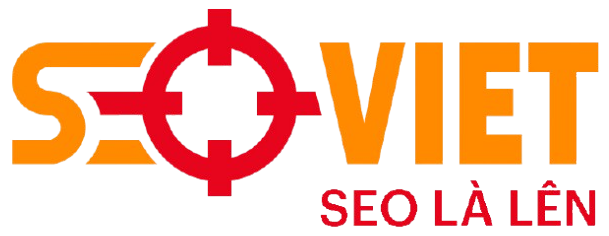



Bài viết liên quan
UI UX là gì? UI UX viết tắt của từ gì?
Trong một thế giới số hóa ngày càng phát triển, UI (Giao diện người dùng)...
60+ Các Theme WordPress đẹp miễn phí, chuẩn SEO tốt nhất
Hiện nay, việc sở hữu một trang web chuyên nghiệp không còn là điều quá...
Thiết kế website là gì? Cần làm những công việc nào?
Thiết kế website là gì? Đây là quá trình sáng tạo và xây dựng giao...
Thiết kế web là học gì? Học ở đâu? Lương bao nhiêu?
Thiết kế web là một trong những ngành nghề được nhiều người quan tâm. Thiết...
Cách sử dụng WordPress chi tiết từ A – Z cho người mới
WordPress là một nền tảng xây dựng website phổ biến, được hàng triệu người trên...
10 Thuật toán Google quan trọng mà người làm SEO phải biết
Với những ai làm SEO hay marketing, sẽ không ít lần nghe thấy thuật ngữ...
TOP 15+ Mẫu theme web bán hàng WordPress đẹp chuẩn SEO
Theme web bán hàng là yếu tố cốt lõi quyết định thành công của một...
Google là gì? Tất cả các ứng dụng dịch vụ của Google
Google không chỉ là một công cụ tìm kiếm đơn giản; đó là một đế...
Cách tạo chatbot Fanpage Facebook đơn giản, hiệu quả
Khi liên hệ với một số fanpage lớn trên Facebook, bạn sẽ thấy mục trả...